予測を作成および管理する
Dynamics 365 Customer Insights - Data には、AI と機械学習を使用してデータを予測するためのさまざまなオプションが付属しています。
予測は、より良い顧客体験を生み出し、ビジネス能力と収益ストリームを改善する機能を提供します。 予測の価値と、それが持つ影響や倫理的な方法で導入される可能性のあるバイアスとのバランスを取ることを強くお勧めします。 Microsoft の 責任ある AI への対応 の詳細を確認してください。
すぐに使える予測モデルを使用して分析情報を生成
データの予測を開始する最も簡単な方法は、事前定義されたモデルであり、多くの場合、標準モデルと呼ばれます。 特定のデータと構造があれば、インサイトをすばやく生成することができます。
以下のモデルが使用可能です:
- 顧客の生涯価値: ビジネスとのやり取り全体を通じて、顧客の潜在的な売上を予測します。
- 製品推奨: 購入行動や類似の購入パターンを持つ顧客に基づいて、予測製品推奨セットを提案します。
- サブスクリプション離反: 顧客が自社のサブスクリプション製品やサービスを使用しなくなるリスクがあるかどうかを予測します。
- トランザクション チャーン: 個々の顧客が一定期間内に製品やサービスを購入しなくなるかどうかを予測します。
- 感情分析: 顧客のフィードバックの感情を分析し、頻繁に言及されるビジネスに関する意見を特定します。
データが洞察を生み出す準備ができているかを理解するには、データ準備レポートの概要 を参照してください。
チップ
更新されたデータを使用して既存のモデルを定期的に更新し、ビジネスのユース ケースを正確に通知することをお勧めします。 システムが新しいデータ ソースや更新されたデータ ソースを取り込むと、データはアドホックに更新されます。 ただし、モデルはこの場合にのみ再スコアリングし、既存のトレーニング データを引き続き使用します。
更新スケジュール を構成するには、構成時にモデルの再トレーニング スケジュールを設定します。 モデルはこのスケジュールで再トレーニングと再スコアリングを行います。このスケジュールはいつでも変更できます。
既存の予測の管理
分析情報>予測 ページに移動します。 自分の予測 タブで、作成した予測、その予測タイプ、出力テーブル名、状態、予測が最後に編集された時刻、データが最後に更新された時刻を表示します。 予測のリストは任意の列で並べ替えることができます。
利用可能なアクションを表示するには、[予測] を選択します。
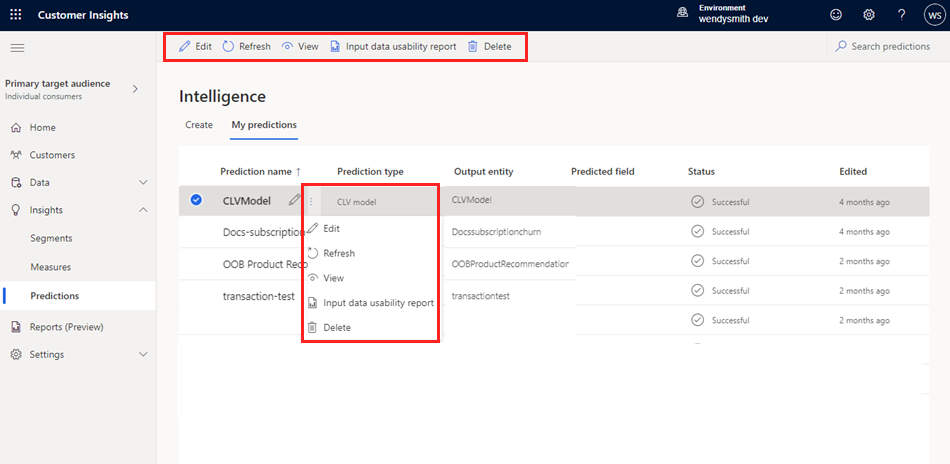
- プロパティを変更する予測を 編集 します。
- 最新のデータを含むように予測を 更新 します。
- 予測の詳細を 表示 します。
- エラー、警告、推奨事項を表示する 入力データ ユーザビリティ レポート。
- 予測を 削除 します。
予測を更新する
予測は、自動スケジュールで更新することも、オンデマンドで手動で更新することもできます。 すべての予測を手動で更新するには、すべて更新 を選択します。 予測を手動で更新するには、予測を選択して 更新 を選択します。 自動更新をスケジュールする には、設定>システム>スケジュール の順に移動します。
ヒント
タスクやプロセスの状態 があります。 ほとんどのプロセスは、データ ソースやデータ プロファイル更新 などの他の上流プロセスに依存しています。
状態を選択して プロセス詳細 ペインを開き、タスクの進行状況を表示します。 ジョブをキャンセルするには、ペインの下部のジョブをキャンセルするを選択します
各タスクの下で、処理時間、最終処理日、タスクまたはプロセスに関連する該当エラーや警告など、詳細な進捗情報について 詳細を表示 を選択します。 パネル下部のシステムの状態を見るを選択すると、システム内の他のプロセスを見ることができます。
入力データ ユーザビリティ レポートの表示
入力データのユーザビリティ レポートは、既存の予測で生成される可能性のあるエラーと警告の統合ビューを提供します。 また、モデルのパフォーマンスを向上させる方法に関する推奨事項も含まれます。
レポートは、モデルがトレーニング プロセスを完了した後で利用できます。 トレーニングが正常に完了したかどうかに関係なく、各モデルに別のレポートが作成されます。
自分の予測 タブで予測を選択し、入力データ ユーザビリティ レポート を選択します。 または、予測の詳細ビューから、入力データ ユーザビリティ レポート を選択します。
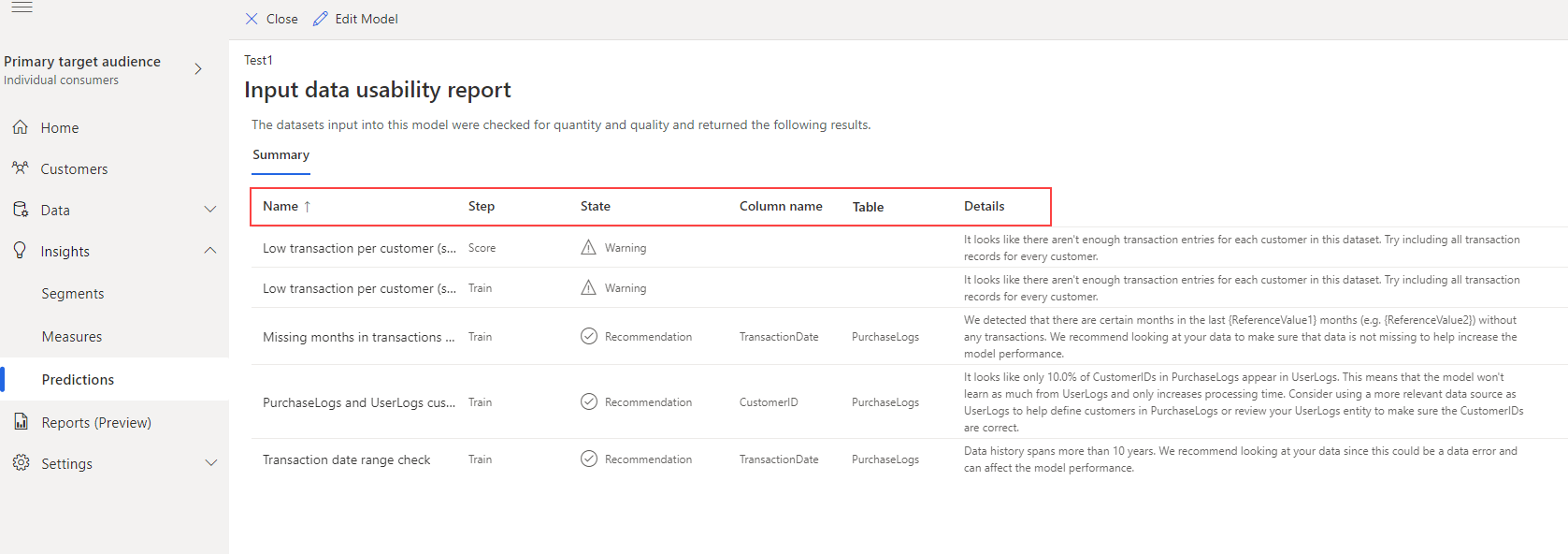
レポートの内容は次のとおりです:
- 名前: エラー、警告、または推奨事項の内容を示す名前。
- ステップ: 情報が参照するモデル フェーズ、トレーニングまたはスコア。
- 状態: 情報の重要度 (エラー、警告、推奨事項)。
- 列名: モデルのパフォーマンスを向上させるために変更が必要なテーブルの列。
- テーブル: モデルのパフォーマンスを向上させるために変更が必要なテーブルの名前。
- 詳細: エラー、警告、または推奨事項に関する詳細。